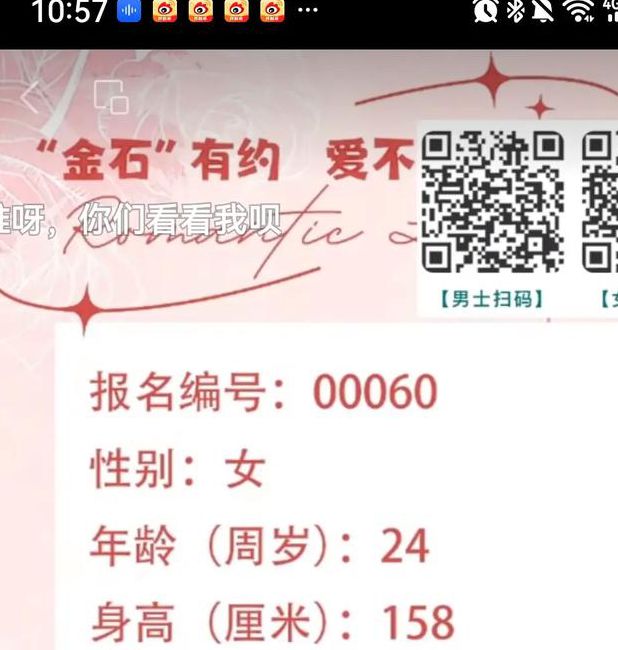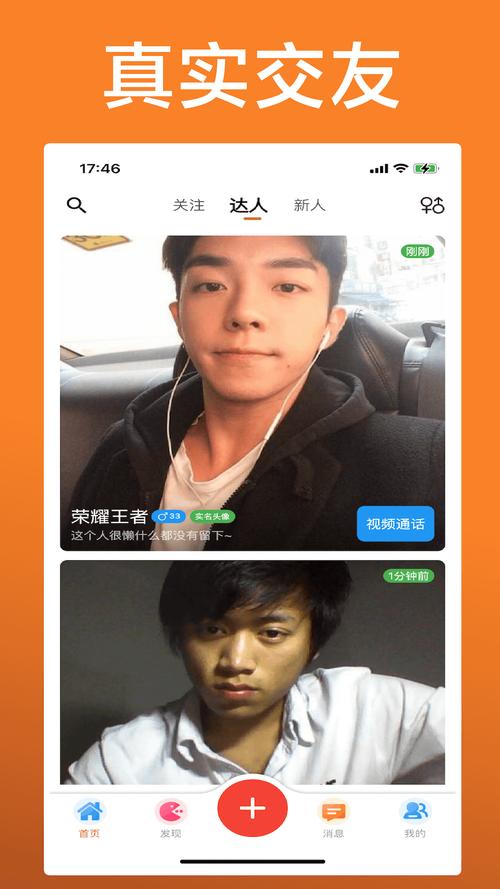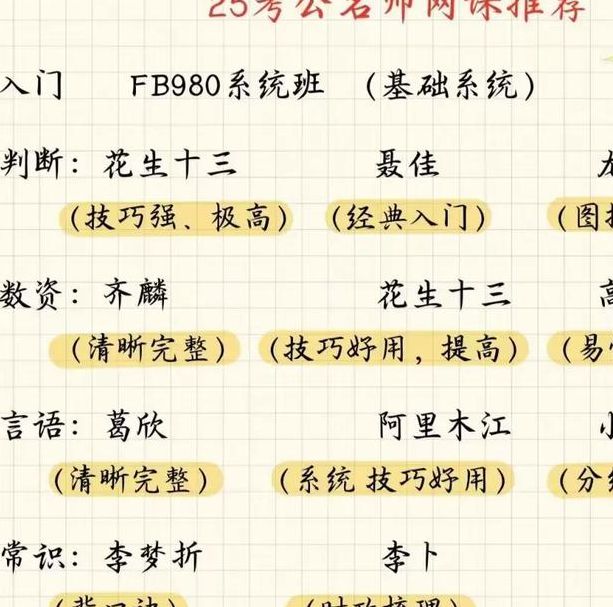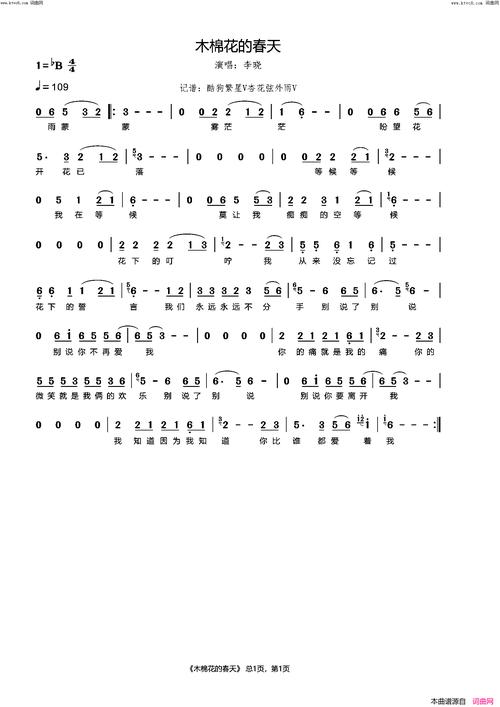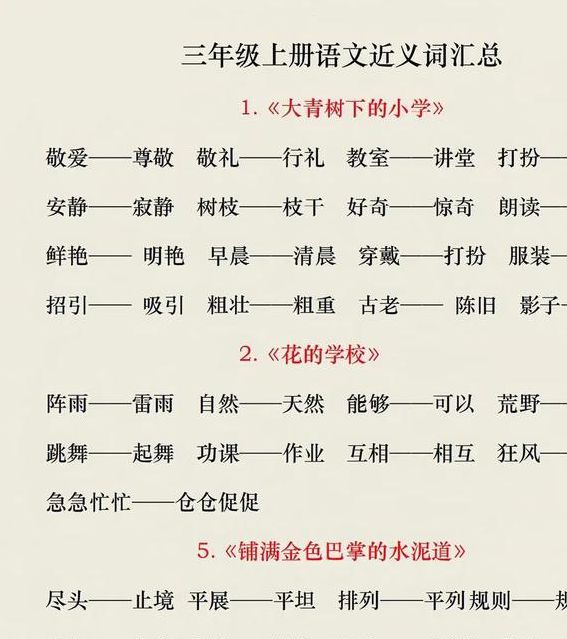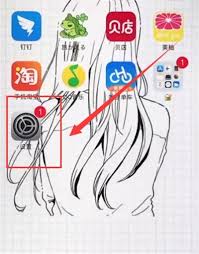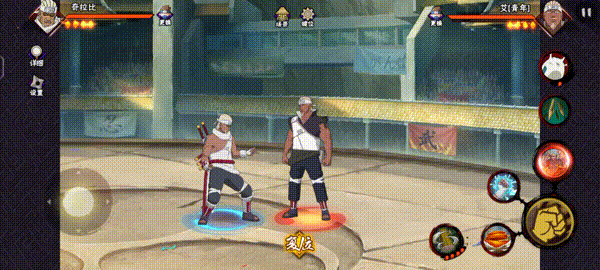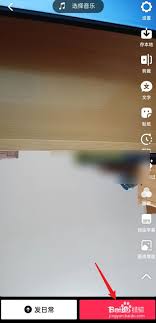在财务报表制作与数据分析场景中,为Excel数据添加货币符号是提升专业性的关键操作。通过精准的格式设置,不仅能实现数据的可视化呈现,更能避免金额单位混淆带来的潜在风险。小编将系统解析四种实用方法,助您在不同场景下灵活应用货币符号。
单元格格式定制法
1. 目标区域选定:按住Ctrl键可多选非连续区域,Shift键可快速选取连续范围
2. 格式菜单调用:除右键菜单外,快捷键Ctrl+1可直接调出设置窗口
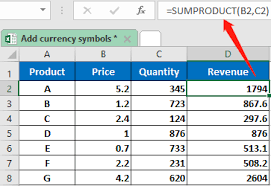
3. 货币参数设置:负值显示方式包含红色标注、括号标注等六种可选方案
4. 小数位控制:可通过增减小数位数按钮实时调整精度
会计专用格式法
1. 格式特性对比:会计格式自动添加千位分隔符并固定货币符号位置
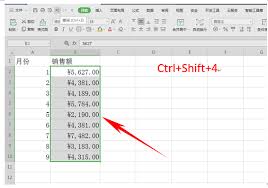
2. 多工作表应用:格式刷工具可跨工作表保持格式一致性
3. 混合货币处理:通过条件格式实现不同币种分区显示
符号插入进阶技巧
1. Unicode应用:在编辑栏直接输入00A5(¥)或0024($)后按Alt+X
2. 自定义格式代码:创建如"_ ¥* #,##.00_ "的自定义格式实现符号对齐
3. 符号库扩展:安装特殊字体可支持比特币符号₿等新型货币标识
效率提升组合技
1. 快捷键矩阵: Alt+0165 → ¥ Alt+0128 → € Alt+0036 → $
2. 格式预设模板:将常用货币格式保存为单元格样式
3. 动态关联技巧:通过公式实现汇率实时换算显示
掌握这些方法后,可应对从简单记账到跨国财务报告等不同层级需求。建议建立个性化格式库,将高频使用的货币配置为快捷样式。对于需要处理多币种的用户,可探索Excel的货币换算数据功能,实现自动化汇率更新与金额转换。